Page 1

Ред.:1.0.0
TL-WR940N
TL-WR941ND
Беспроводной маршрутизатор серии N со
скоростью передачи данных до 300
Мбит/с
1910010840
Page 2
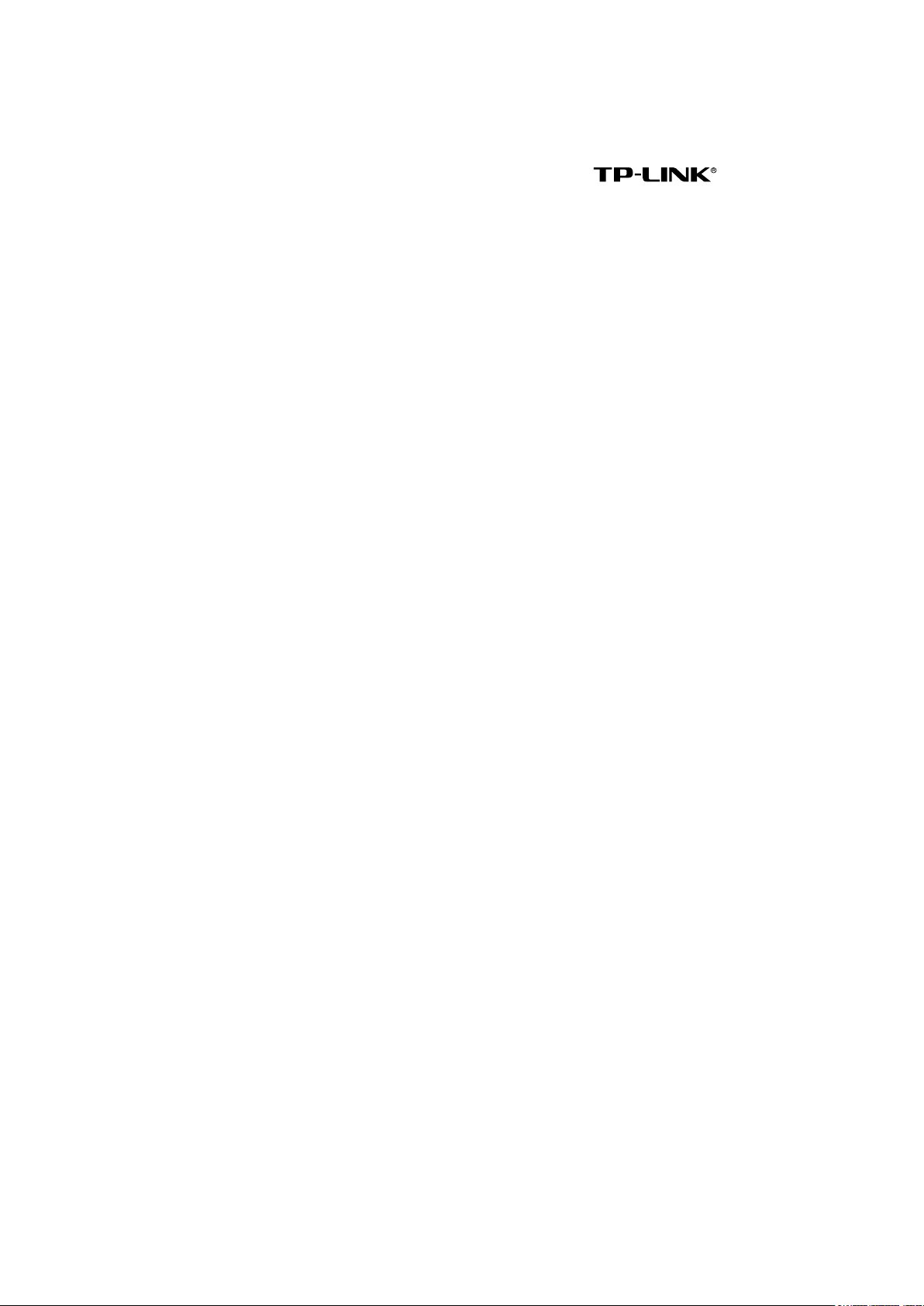
АВТОРСКОЕ ПРАВО И ТОРГОВЫЕ МАРКИ
Спецификации могут меняться без уведомления. является
зарегистрированной торговой маркой компании «TP-LINK TECHNOLOGIES CO., LT D».
Прочие бренды и наименования продукции являются торговыми марками или
зарегистрированными торговыми марками их владельцев.
Спецификации не могут быть воспроизведены в какой-либо форме или посредством
каких-либо средств или использованы для составления производных материалов с
помощью перевода, трансформации или переработки настоящей публикации при
отсутствии разрешения от компании «TP-LINK TECHNOLOGIES CO., LT D». Copyright © 2013
TP-LINK TECHNOLOGIES CO., LTD. Все права защищены.
Page 3
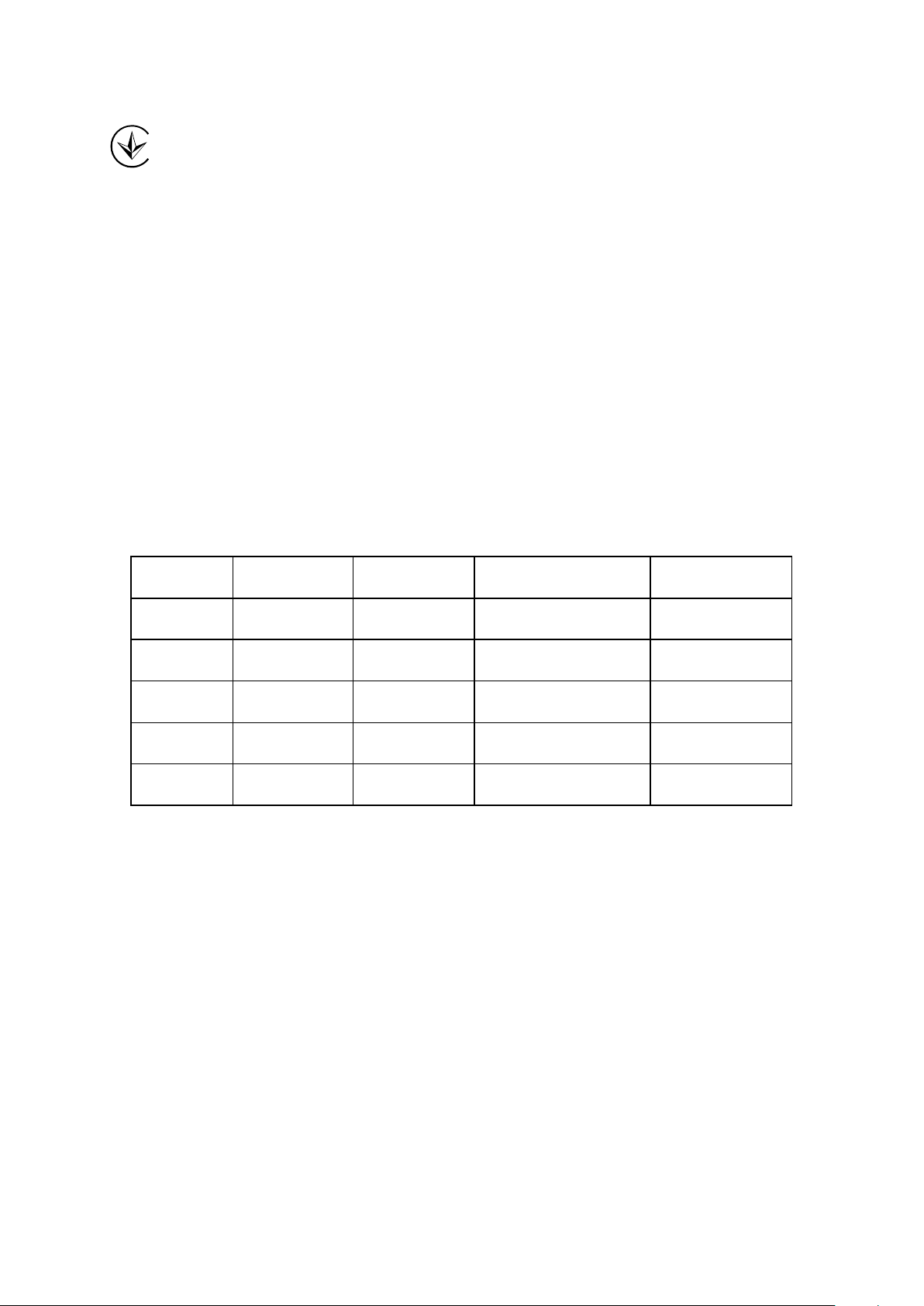
Продук т с ертифіковано згідно с правилами системи УкрСЕПРО на відповідність вимогам
нормативних документів та вимогам, що передбачені чинними законодавчими актами
України.
Правила Безопасности
Если устройство имеет кнопку включения/выключения питания, то с её помощью можно
быстро отключить питание устройства. Если кнопки питания на устройстве нет,
единственный способ полностью обесточить устройство - отключить адаптер питания от
электросети.
Не разбирайте устройство и не производите его ремонт самостоятельно, в этом случае
компания вправе снять с себя гарантийные обязательства, кроме того, вы
подвергаетесь риску поражения электрическим током.
Не допускайте попадания влаги внутрь устройства.
Устройство предназначено для использования в следующих странах:
Австрия Болгария Беларусь Канада Чехия
Испания Финляндия Франция Великобритания Греция
Литва Латвия Мал ьта Нидерланды Норвегия
Россия Швеция Словакия Турция Украина
Германия Дания Эстония Венгрия Ирландия
Италия Польша Португалия Румыния
- I -
Page 4
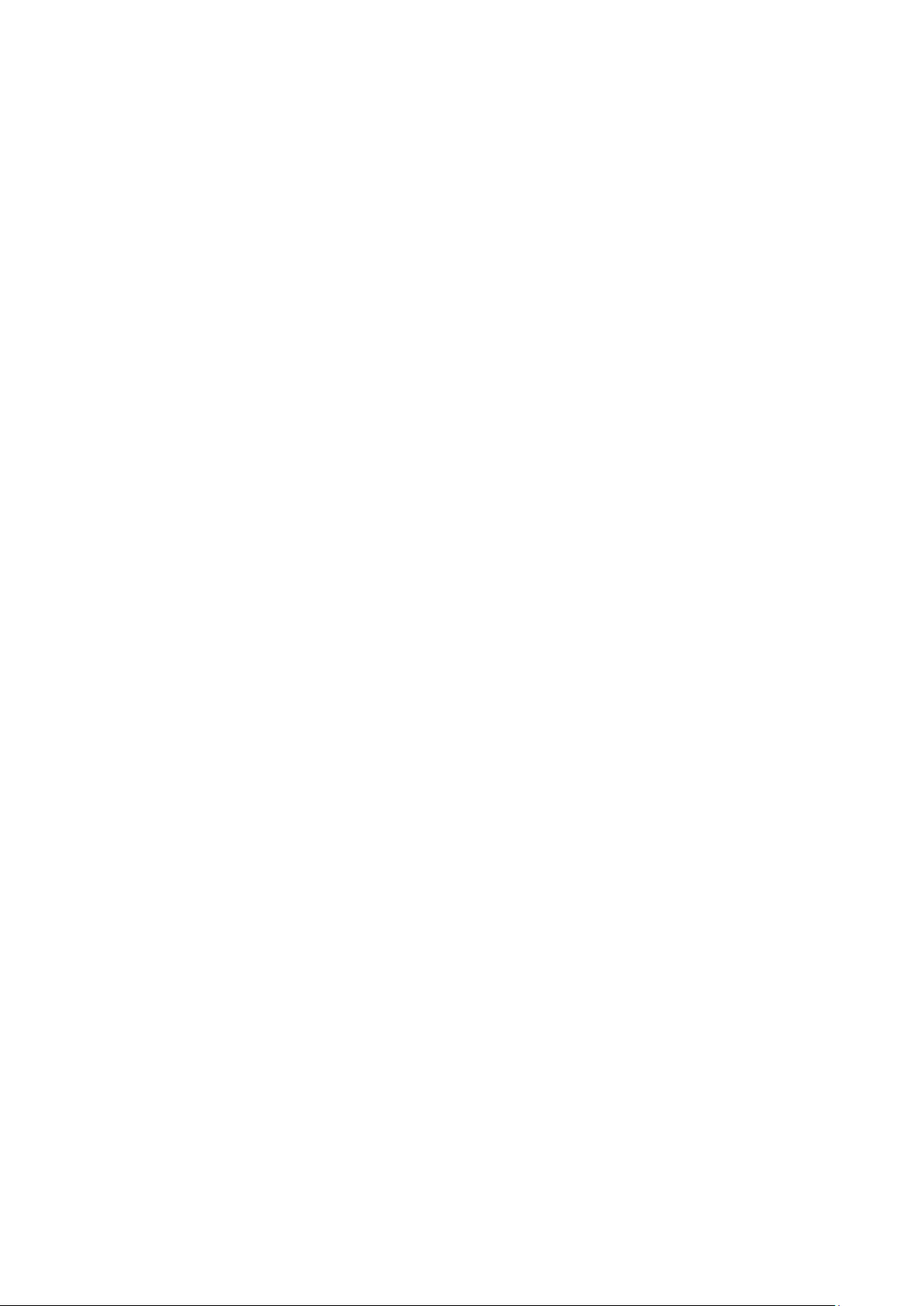
Содержание
Комплект поставки .................................................................................................... 1
Глава 1.
Введение .................................................................................................... 2
1.1 Обзор ............................................................................................................................ 2
1.2 Допущения ................................................................................................................... 3
1.3 Основные характеристики .......................................................................................... 3
1.4 Описание панелей ...................................................................................................... 5
1.4.1 Передняя панель ............................................................................................. 5
1.4.2 Задняя панель ................................................................................................. 6
Глава 2. Подключение маршрутизатора ............................................................. 7
2.1 Системные требования .............................................................................................. 7
2.2 Требования к среде установки ................................................................................... 7
2.3 Подключение маршрутизатора .................................................................................. 7
Глава 3. Руководство по быстрой настройке .................................................... 9
3.1 Настройка TCP/IP ........................................................................................................ 9
3.2 Руководство по быстрой настройке ........................................................................ 11
Глава 4. Настройка маршрутизатора ................................................................. 19
4.1 Вход в систему .......................................................................................................... 19
4.2 Состояние .................................................................................................................. 19
Быстрая настройка ................................................................................................... 20
4.3
4.4 WPS ............................................................................................................................ 21
4.5 Сеть ............................................................................................................................ 24
4.5.1 WAN ................................................................................................................ 24
4.5.2 Клонирование MAC-адреса .......................................................................... 36
4.5.3 LAN ................................................................................................................. 37
4.5.4 IPTV ................................................................................................................ 37
4.6 Беспроводной режим ................................................................................................ 39
4.6.1 Настройки беспроводного режима .............................................................. 39
4.6.2 Защита беспроводного режима ................................................................... 43
4.6.3 Фильтрация MAC-адресов ............................................................................ 47
4.6.4 Расширенные настройки .............................................................................. 49
4.6.5 Статистика беспроводного режима ............................................................. 51
4.7 DHCP .......................................................................................................................... 52
4.7.1 Настройки DHCP ........................................................................................... 52
- II -
Page 5
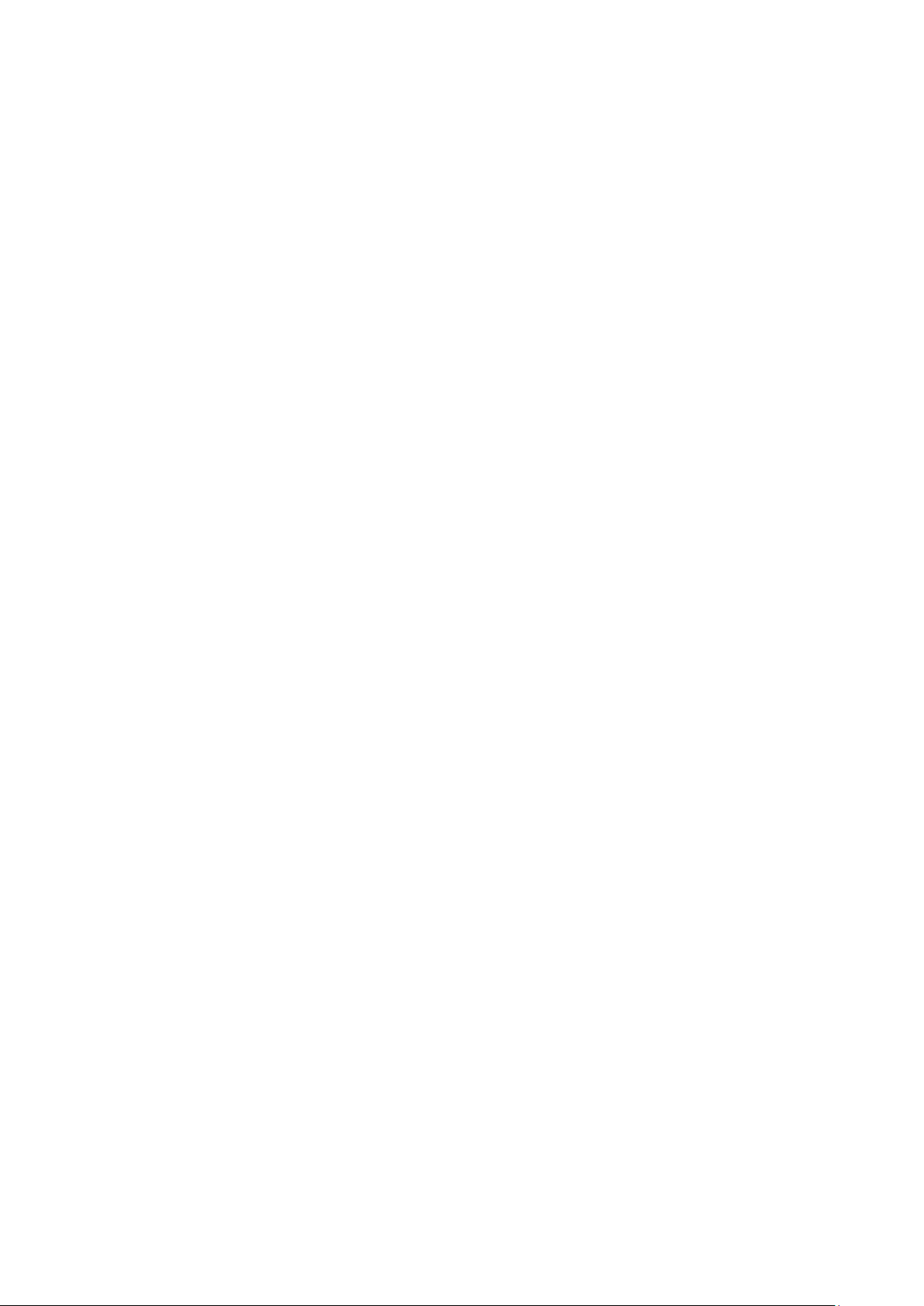
4.7.2 Список клиентов DHCP ................................................................................ 53
4.7.3 Резервирование адресов ............................................................................. 54
4.8 Переадресация ......................................................................................................... 55
4.8.1 Виртуальные серверы .................................................................................. 55
4.8.2 Port Triggering ................................................................................................ 57
4.8.3 DMZ ................................................................................................................ 60
4.8.4 UPnP ............................................................................................................... 60
4.9 Безопасность ............................................................................................................. 61
4.9.1 Настройки базовой защиты .......................................................................... 62
4.9.2 Расширенные настройки защиты ................................................................ 63
4.9.3 Локальное управление ................................................................................. 65
4.9.4 Удаленное управление ................................................................................. 66
4.10 Родительский контроль ............................................................................................. 67
4.11 Контроль доступа ...................................................................................................... 71
4.11.1 Правило ......................................................................................................... 71
4.11.2 Узел ................................................................................................................. 78
4.11.3 Цель ................................................................................................................ 80
4.11.4 Расписание .................................................................................................... 82
4.12 Расширенные настройки маршрутизации .............................................................. 84
Список статических маршрутов ................................................................... 84
4.12.1
4.12.2 Таблица маршрутизации .............................................................................. 85
4.13 Контроль пропускной способности .......................................................................... 86
4.13.1 Параметры контроля .................................................................................... 86
4.13.2 Список правил ............................................................................................... 87
4.14 Привязка IP- и MAC-адресов ................................................................................... 88
4.14.1 Параметры привязки ..................................................................................... 89
4.14.2 Т аблиц а ARP .................................................................................................. 91
4.15 Динамический DNS ................................................................................................... 92
4.15.1 Comexe.cn DDNS ........................................................................................... 92
4.15.2 Dyndns.org DDNS .......................................................................................... 93
4.15.3 No-ip.com DDNS ............................................................................................ 94
4.16 Системные инструменты .......................................................................................... 95
4.16.1 Настройка времени ....................................................................................... 95
4.16.2 Диагностика ................................................................................................... 97
4.16.3 Обновление встроенного ПО ....................................................................... 99
4.16.4 Заводские настройки ..................................................................................100
- III -
Page 6

4.16.5 Резервная копия и восстановление ..........................................................101
4.16.6 Перезагрузка ...............................................................................................102
4.16.7 Пароль ..........................................................................................................102
4.16.8 Системный журнал ......................................................................................103
4.16.9 Статистика ...................................................................................................106
Приложение А: Часто задаваемые вопросы ................................................... 108
Приложение B: Настройка компьютера
Приложение C: Спецификация
Приложение D: Глоссарий
.............................................................114
............................................................................118
................................................................................... 120
- IV -
Page 7

TL-WR940N/TL-WR941ND
Беспроводной маршрутизатор серии N со
Руководство пользователя
скоростью передачи данных до 300 Мбит/с
Комплект поставки
В комплект поставки входят:
Беспроводной маршрутизатор TL-WR940N/TL-WR941ND серии N со скоростью
передачи данных до 300 Мбит/с
Адаптер постоянного тока для маршрутизатора TL-WR940N/TL-WR941ND
Руководство по быстрой настройке
Кабель Ethernet
Компакт-диск со следующей информацией:
• Руководство пользователя
• Прочая полезная информация
Примечание:
Убедитесь в том, что комплект содержит все указанные выше наименования. Если что-либо
повреждено или отсутствует, обратитесь к своему дистрибьютору.
- 1 -
Page 8

TL-WR940N/TL-WR941ND
Беспроводной маршрутизатор серии N со
Руководство пользователя
Комплексная система безопасности
Невероятная скорость
Гибкий контроль доступа
скоростью передачи данных до 300 Мбит/с
Глава 1. Введение
Благодарим Вас за выбор беспроводного маршрутизатора модели
TL-WR940N/TL-WR941ND серии N со скоростью передачи данных до 300 Мбит/с.
1.1 Обзор
Маршрутизатор TL-WR940N/TL-WR941ND со скоростью передачи данных до 300 Мбит/с
включает в себя 4-х портовый коммутатор, межсетевой экран, маршрутизатор NAT и
беспроводную точку доступа. Беспроводной маршрутизатор серии N обеспечивает
большую зону покрытия беспроводной сети и скорость передачи данных до 300 Мбит/с, что
полностью отвечает требованиям сетей класса SOHO (небольшой офис или домашний
офис), а также требованиям пользователей, нуждающихся в более высокой
производительности сети.
Маршрутизатор TL-WR940N/TL-WR941ND обеспечивает скорость передачи данных до 300
Мбит/с при работе с беспроводными клиентами стандарта 802.11n. Эта скорость делает его
идеальным выбором для работы с несколькими потоками данных одновременно, что
обеспечивает стабильную работу сети. Производительность настоящего беспроводного
маршрутизатора стандарта 802.11n намного больше по сравнению с маршрутизаторами
стандарта 802.11g, что предоставляет новые возможности для работы в сети. Устройство
совместимо с продуктами стандартов IEEE 802.11g и IEEE 802.11b.
Благодаря комплексной системе безопасности, включающей в себя функцию SSID
Broadcast Control, 64/128/152-битное шифрование W EP для беспроводной локальной сети,
WiFi protected Access (W PA2- PSK, W PA- PSK), а также межсетевой экран с передовыми
функциями защиты, маршрутизатор TL-WR940N/TL-WR941ND обеспечивает полн ую
конфиденциальность передачи данных.
Маршрутизатор TL-WR940N/TL-WR941ND обеспечивает гибкий контроль доступа, что
позволяет родителям или сетевому администратору определять политику ограничения
доступа в отношении детей или персонала. Устройство также поддерживает функции
- 2 -
Page 9

TL-WR940N/TL-WR941ND
Беспроводной маршрутизатор серии N со
Руководство пользователя
Простая установка
скоростью передачи данных до 300 Мбит/с
Виртуальный сервер и DMZ узел для Port Triggering, что позволяет администратору
отслеживать состояние и управлять сетью в режиме реального времени, используя
функцию удаленного управления.
В связи с тем, что маршрутизатор совместим практически со всеми основными
операционными системами, им очень легко управлять. Устройство поддерживает мастер
установки Quick Setup W izard, а данное руководство пользователя содержит подробные
пошаговые инструкции. Перед установкой маршрутизатора следует внимательно изучить
данное руководство, чтобы ознакомиться со всеми функциями устройства.
1.2 Допущения
Используемое в настоящем руководстве наименование TL-W R940N/TL-WR941ND или
Маршрутизатор подразумевает под собой беспроводной маршрутизатор
TL-WR940N/TL-WR941ND серии N со скоростью передачи данных до 300 Мбит/с.
Примечание:
Настоящее руководство предназначено для маршрутизаторов моделей TL-WR940N и
TL-WR941ND. Для простоты и удобства в руководстве будет использоваться только
название TL-WR941ND.
Различия между устройствами заключаются в следующем:
Маршрутизатор TL-WR940N имеет 3 фиксированные антенны.
Маршрутизатор TL-WR941ND имеет 3 съемные антенны.
1.3 Основные характеристики
Применение технологии IEEE 802.11n обеспечивает беспроводную передачу данных со
скоростью до 300 Мбит/с.
1 порт WAN 10/100 Мбит/с с автосогласованием под разъем RJ45 и 4 порта LAN с
автосогласованием под разъем RJ45, поддержка авто-MDI/MDIX.
Аутентификация W PA/W PA2, W PA-PSK/W PA 2-PSK, шифрование TKIP/AES.
Обеспечение совместного доступа к данным и к сети Интернет, поддержка доступа к
Интернет через динамический IP/статический IP/PPPoE/PPTP/L2TP.
Поддержка функций Виртуальный сервер, Special Application и DMZ узел.
Поддержка технологии UPnP, Динамической DNS и Статической маршрутизации.
- 3 -
Page 10

TL-WR940N/TL-WR941ND
Беспроводной маршрутизатор серии N со
Руководство пользователя
скоростью передачи данных до 300 Мбит/с
Автоматическое подключение и подключение к Интернет по расписанию.
Встроенные N AT и DHCP-сервер с поддержкой распределения статических IP-адресов.
Встроенный межсетевой экран поддерживает фильтрацию доменных имён,
IP-адресов и MAC-адресов.
Подключение к Интернет по требованию и сброс соединения с Интернет во время
простоя при использовании PPPoE-подключения.
64/128/152-битное шифрование WEP и функция Список контроля доступа для
беспроводной локальной сети.
Поддержка статистики по потокам.
Поддержка обновления встроенного ПО и управление через веб-интерфейс.
- 4 -
Page 11

TL-WR940N/TL-WR941ND
Беспроводной маршрутизатор серии N со
Руководство пользователя
скоростью передачи данных до 300 Мбит/с
1.4 Описание панелей
1.4.1 Передняя панель
Рис. 1-1 Передняя панель
Светодиодные индикаторы и кнопка включения/выключения беспроводного вещания
расположены на передней панели (слева направо).
Индикатор Состояние Значение
Питание
Система
WLAN
WAN,
LAN 1-4
WPS
Выкл. Питание отключено.
Вкл. Питание включено.
Вкл. Устройство загружается или возникла системная ошибка.
Мигает Устройство работает нормально.
Выкл. Системная ошибка.
Выкл. Беспроводное вещание отключено.
Мигает Беспроводное вещание включено.
Выкл. Нет подключенных к порту устройств.
Вкл. К порту подключено устройство, но оно не активно.
Мигает К порту подключено устройство и оно активно.
Медленно
мигает
Вкл.
Быстро
мигает
Беспроводное устройство производит подключение к сети
через функцию W PS. Этот процесс занимает примерно две
минуты.
Беспроводное устройство было успешно подключено к сети
посредством функции W PS.
Не удалось подключить беспроводное устройство к сети
посредством функции W PS.
Таблица 1-1 Светодиодная индик ация
Примечание:
После того, как устройство было успешно подключено к сети через функцию W PS,
индикатор WPS будет продолжать гореть примерно 5 минут, а затем погаснет.
- 5 -
Page 12

TL-WR940N/TL-WR941ND
Руководство пользователя
1.4.2 Задняя панель
Беспроводной маршрутизатор серии N со
скоростью передачи данных до 300 Мбит/с
Рис. 1-2 Задняя панель
На задней панели расположены следующие элементы (слева направо).
1,2,3,4 (LAN): Эти порты (1,2,3,4) используются для подключения маршрутизатора к
компьютерам локальной сети.
WAN: WAN-порт используется для подключения DSL/кабельного модема или сети
Ethernet.
WPS/RESET: Данная кнопка используется для включения WPS и для сброса настроек
маршрутизатора. Чтобы включить/выключить WPS, просто нажмите эту кнопку, не
удерживая ее больше пяти секунд; для СБРОСА настроек нажмите кнопку и
удерживайте ее более пяти секунд.
ON/OFF: Включение/выключение питания.
POWER: Разъём для подключения питания. Используйте адаптер питания, входящий
в комплект поставки беспроводного маршрутизатора TL-WR941ND/TL-WR940N.
Беспроводные антенны: служат для приёма и передачи данных по беспроводному
подключению.
- 6 -
Page 13

TL-WR940N/TL-WR941ND
Беспроводной маршрутизатор серии N со
Руководство пользователя
скоростью передачи данных до 300 Мбит/с
Глава 2. Подключение маршрутизатора
2.1 Системные требования
Широкополосный доступ в Интернет (DSL/Cable/Ethernet)
Один DSL/кабельный модем с разъемом RJ45 (не требуется, если устройство напрямую
подключено к сети Ethernet)
Компьютеры с работающим адаптером и кабелем Ethernet с разъемами RJ45
Поддержка протокола TCP/IP для каждого компьютера
Веб-браузер - Microsoft Internet Explorer, Mozilla Firefox или Apple Safari.
2.2 Требования к среде установки
Маршрутизатор должен находиться в хорошо проветриваемом месте в отдалении от
нагревателей или обогревательно-вентиляционных систем
Устройство не должно подвергаться прямому воздействию источников сильного света
(например, солнечный свет)
Вокруг устройства должно оставаться не менее 5 см свободного пространства
Температура эксплуатации: 0℃~40℃
Относительная влажность воздуха при эксплуатации: 10%~90%, без образования
конденсата
2.3 Подключение маршрутизатора
Перед установкой маршрутизатора следует убедиться, что ваш компьютер подключен к
Интернет через широкополосный сервис. При возникновении проблем обратитесь к своему
поставщику Интернет-услуг. Затем произведите установку маршрутизатора согласно
инструкции. Не забудьте вытащить вилку из розетки, производите данные действия сухими
руками.
1. Отключите от питания компьютер, DSL/кабельный модем и маршрутизатор.
2. Выберите подходящее место для маршрутизатора. Рекомендуется размещать
маршрутизатор в центре беспроводной сети. Место размещения маршрутизатора
должно соответствовать Требованиям к среде установки.
установки
.
Требования к среде
- 7 -
Page 14

TL-WR940N/TL-WR941ND
Беспроводной маршрутизатор серии N со
Руководство пользователя
скоростью передачи данных до 300 Мбит/с
3. Отрегулируйте положение антенны. Чаще всего наилучшим является вертикальное
положение.
4. Подключите компьютер (-ы) и коммутаторы/концентраторы к локальной сети через
порты LAN маршрутизатора, как показано на Рис. 2-1 (если у вас уже есть адаптер
беспроводной сети (NIC) и если вы хотите воспользоваться подключением по
беспроводной сети, вы можете пропустить этот шаг)
5. Подключите DSL/кабельный модем к порту WAN маршрутизатора (см. Рис. 2-1).
6. Подключите адаптер питания к соответствующему разъему маршрутизатора, а другой
его конец вставьте в розетку. Включите маршрутизатор, нажав на кнопку ON/OFF.
7. Включите компьютер и DSL/кабельный модем.
Рис. 2-1 Установк а аппаратной части маршрутизатора TL-WR941ND
- 8 -
Page 15

TL-WR940N/TL-WR941ND
Беспроводной маршрутизатор серии N со
Руководство пользователя
скоростью передачи данных до 300 Мбит/с
Глава 3. Руководство по быстрой настройке
В этой главе рассказывается о том, как в течение нескольких минут произвести настройку
базовых функций маршрутизатора TL-WR941ND при помощи мастера быстрой
настройки.
3.1 Настройка TCP/IP
По умолчанию доменное имя маршрутизатора TL-WR941ND http://tplinklogin.net, IP-адрес
устройства 192.168.0.1, маска подсети 255.255.255.0. При желании эти значения могут быть
изменены. В данном руководстве в качестве примера используются значения по
умолчанию.
Подключите компьютер локальной сети к одному из портов LAN маршрутизатора.
После этого вы можете настроить IP-адрес для вашего компьютера, проделав
следующие шаги.
Настройка IP-адреса вр учную
1) Выполните настройку протокола TCP/IP для вашего компьютера. Если вам
необходимы инструкции, как это сделать, смотрите
компьютера.
2) Выполните настройки сети. IP-адрес 192.168.0.xxx (где «ххх» любое число от 2 до
254), маска подсети 255.255.255.0, шлюз 192.168.0.1 (IP-адрес маршрутизатора по
умолчанию)
Получить IP-адрес автоматически
1) В настройках протокола TCP/IP вашего компьютера выберите Получить IP-адрес
автоматически. Если вам необходимы инструкции, как это сделать,
смотрите
2) Встроенный DHCP-сервер назначит компьютеру IP-адрес.
Теперь для проверки сетевого подключения между компьютером и маршрутизатором можно
Приложение B: Настройка компьютера.
Приложение B: Настройка
в командной строке ввести команду Ping. Приведенный ниже пример относится к ОС
Windows XP.
В командной строке введите ping 192.168.0.1 и нажмите Enter.
Если вы получили результат аналогичный представленному на Рис. 3-1, это означает,
что подключение между компьютером и маршрутизатором было установлено успешно.
- 9 -
